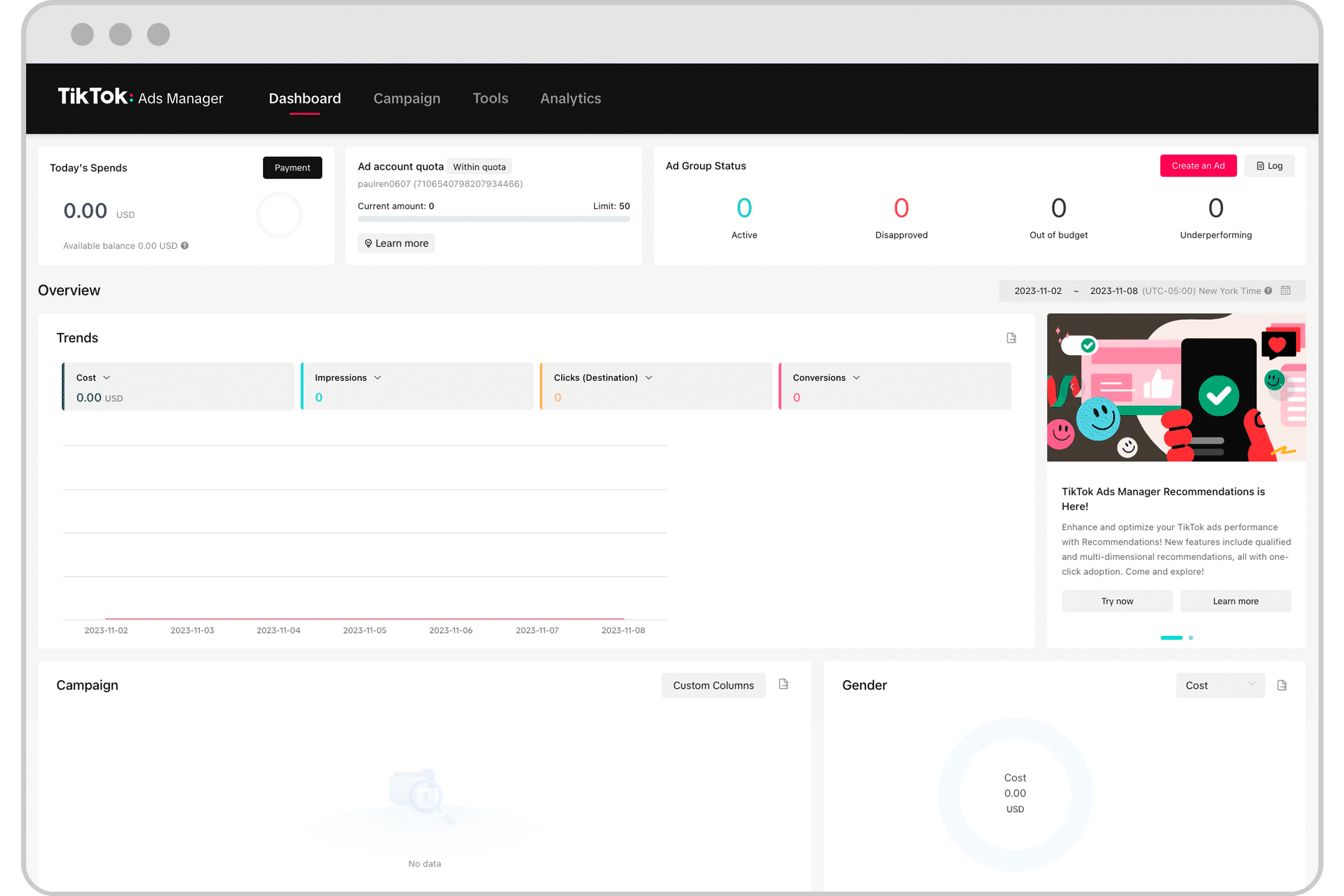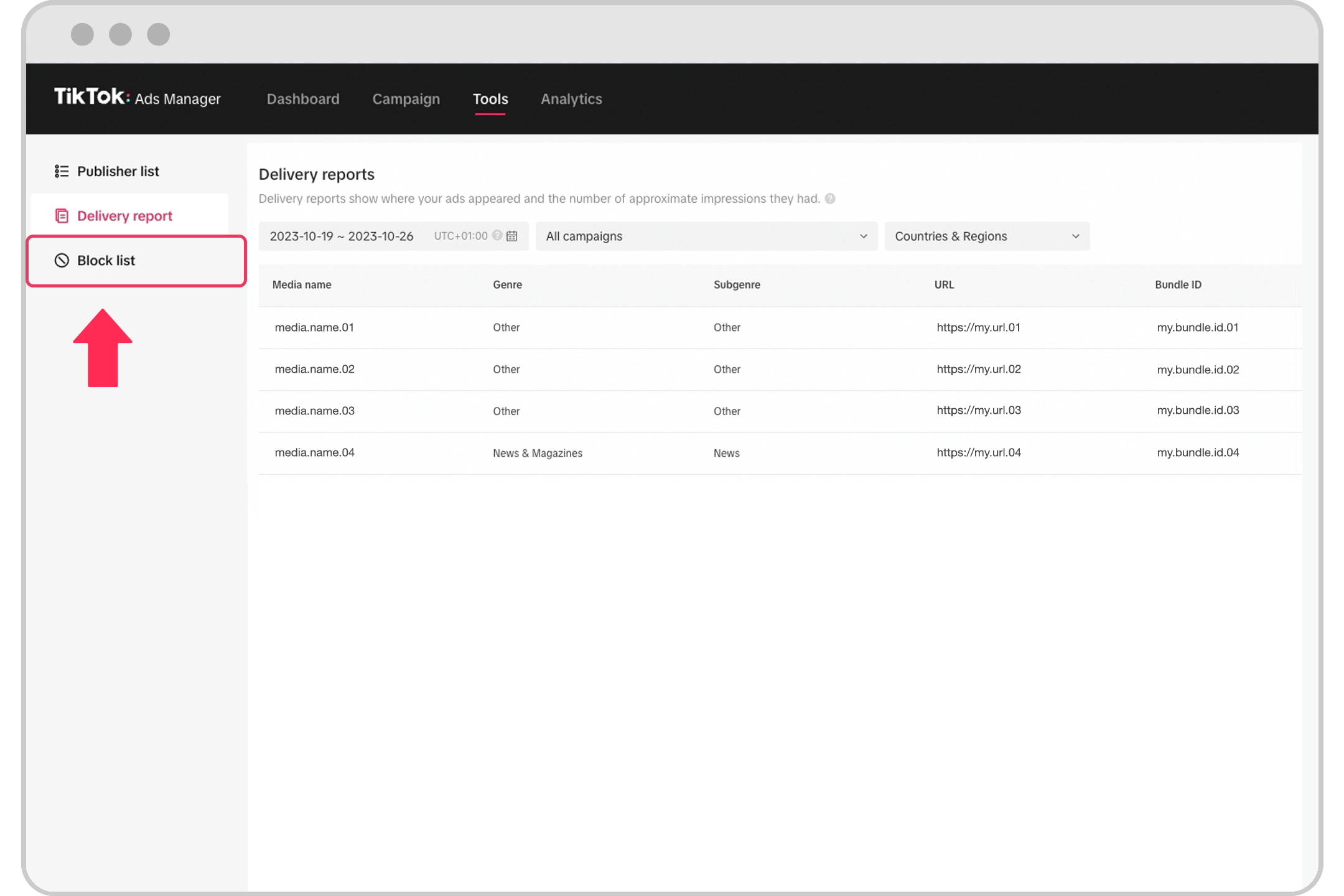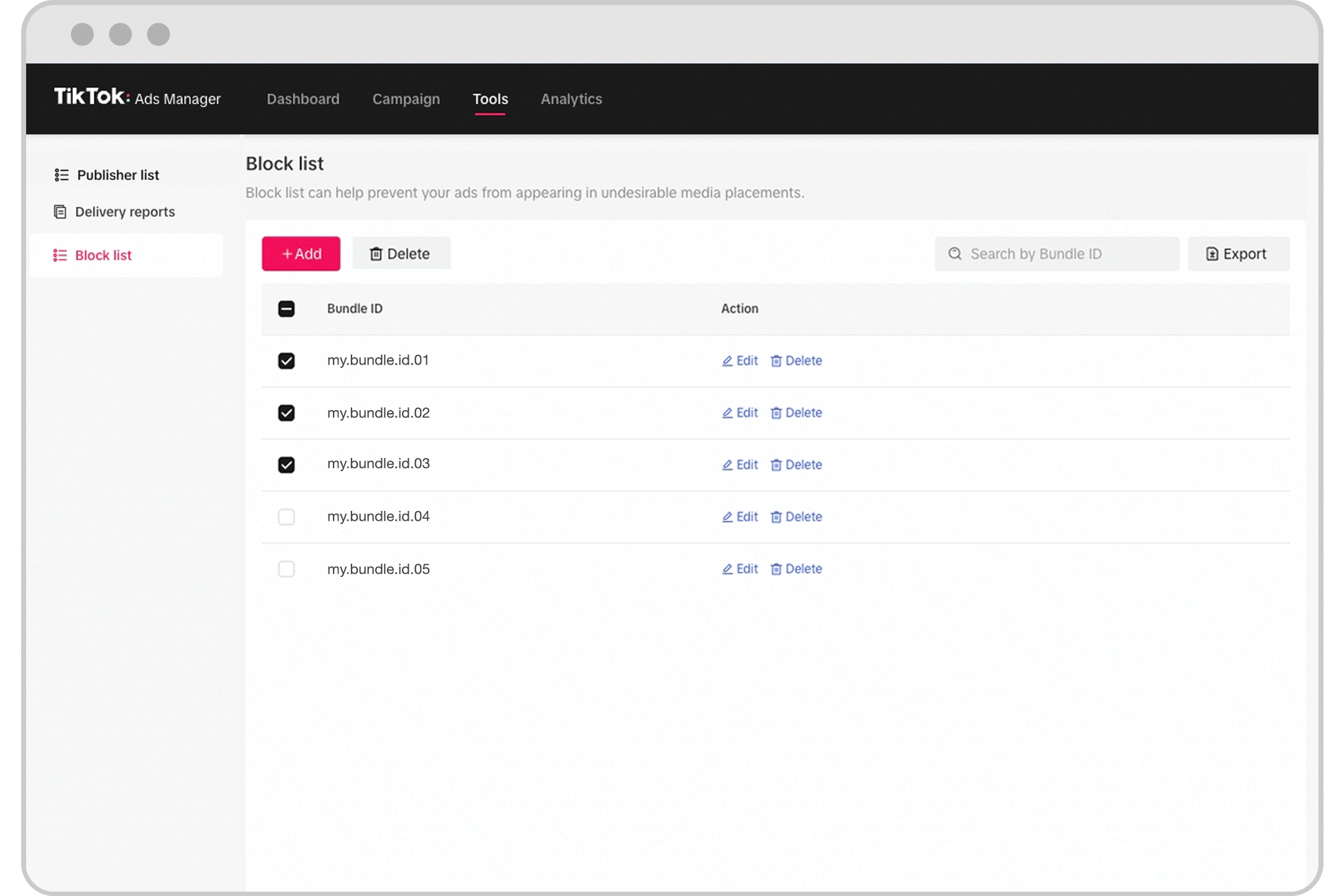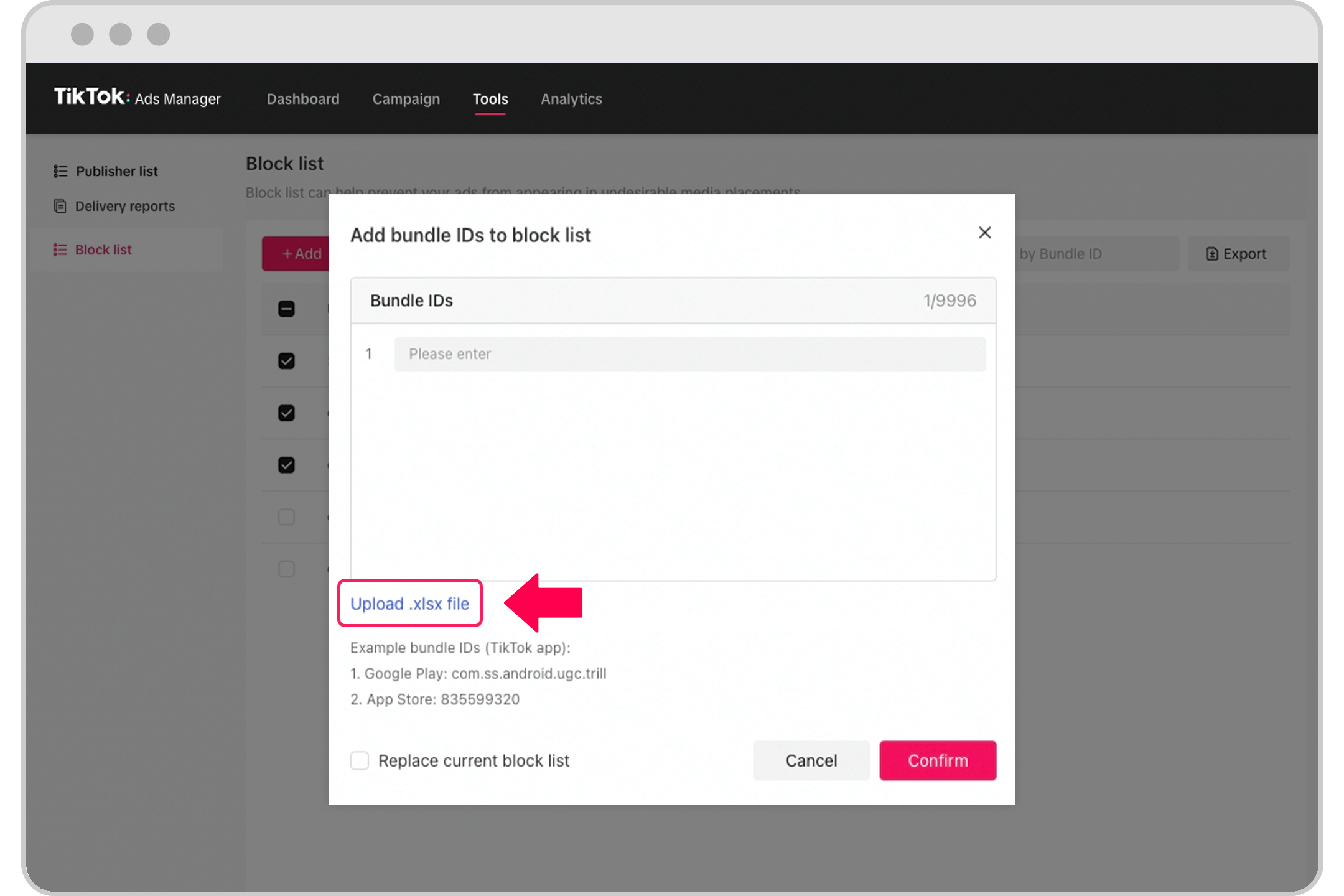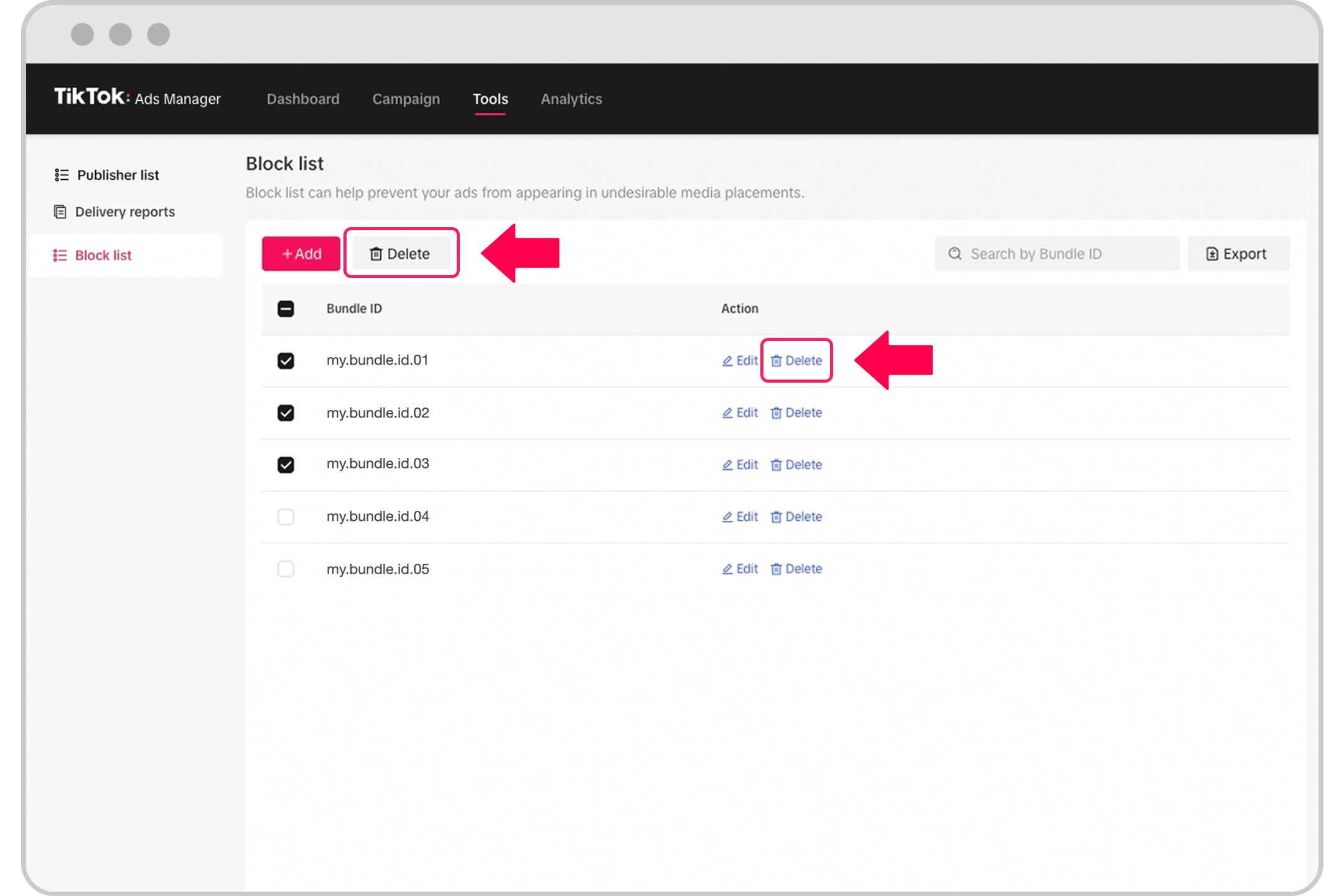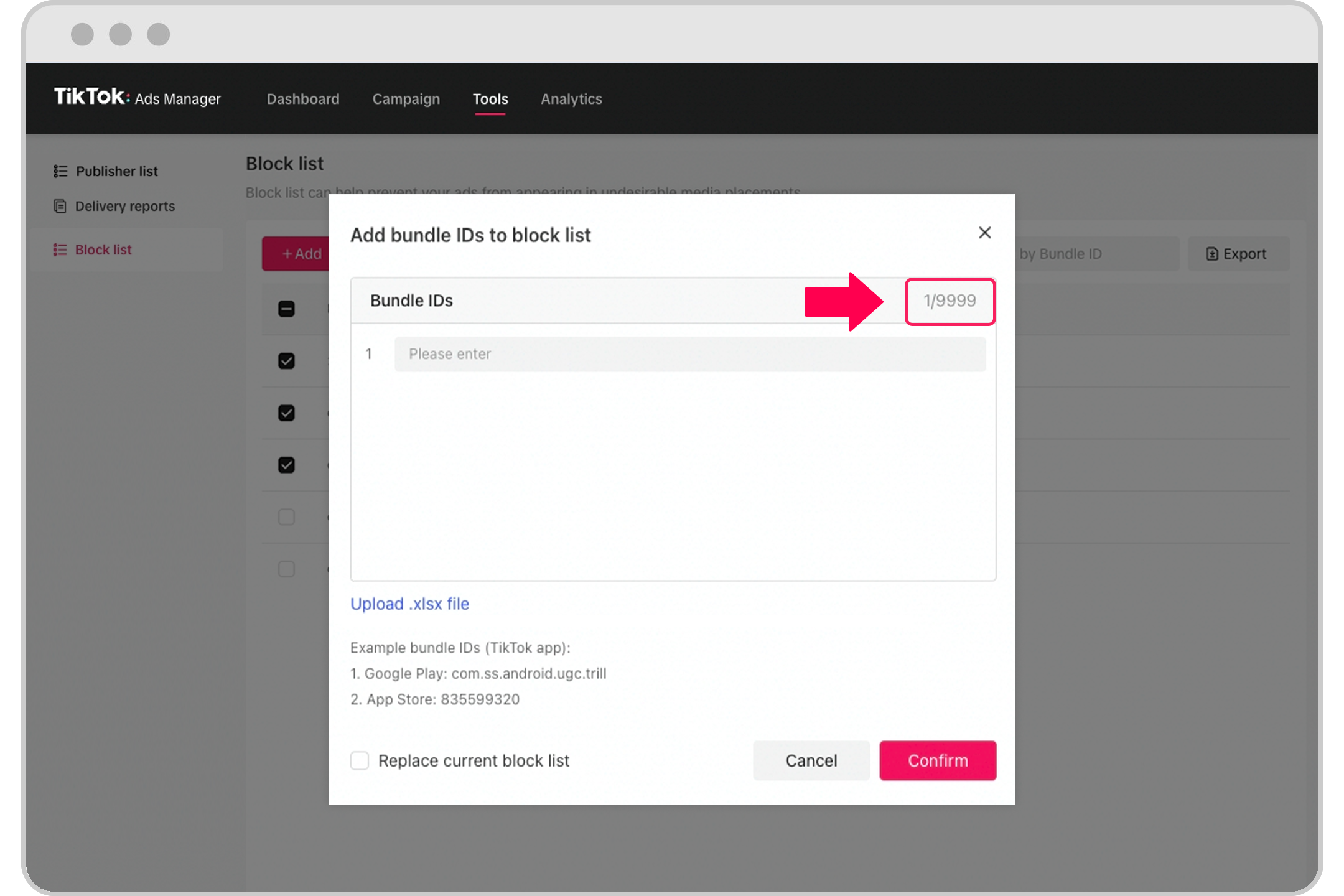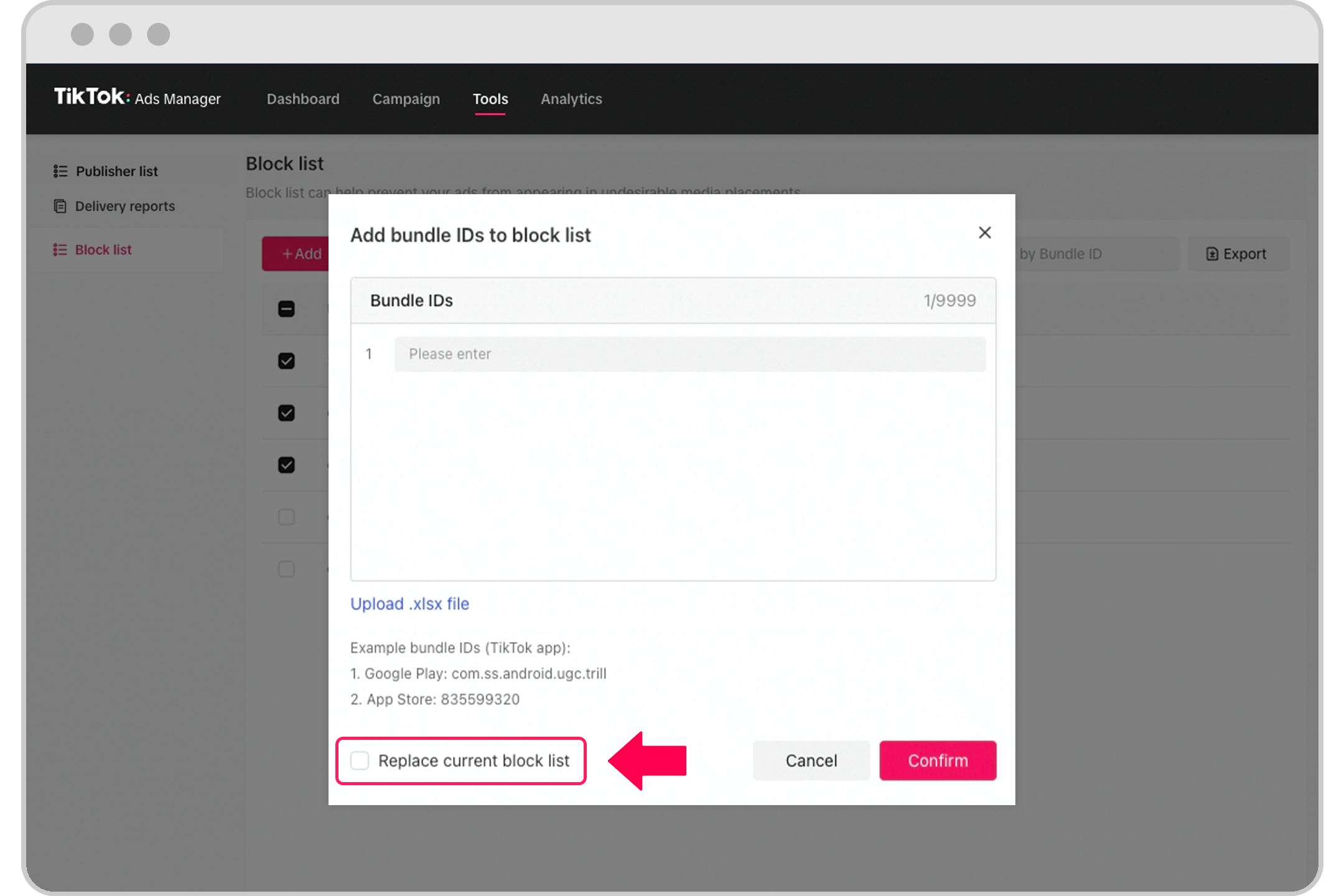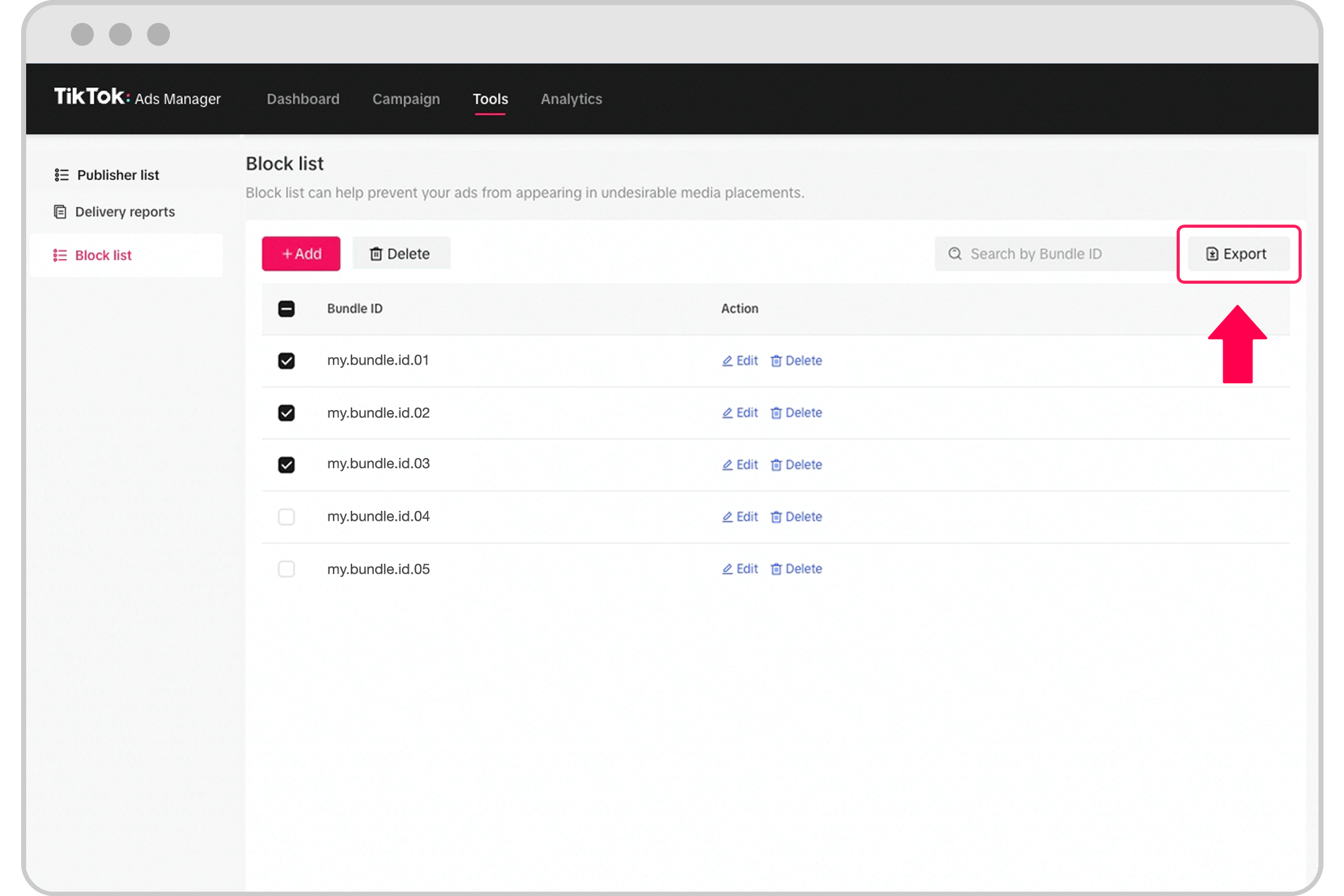Werbung auf TikTok
TikTok Konten
Konten im Business Center verwalten
TikTok E-Commerce-Partnerplattformen
Entwickler*innen
Kampagne erstellen
Anzeigengruppe erstellen
Anzeige erstellen
Anzeigen verwalten
Anzeigen in anderen TikTok Tools erstellen
Reichweite
Ziele der Kategorie „Consideration“
App-Werbeaktion
Leadgenerierung
In-Feed Video
In-Feed interaktiv
Nicht-Feed-Platzierung
Interaktive Erweiterungen
Branchenanzeigen-Lösungen
Anzeigenauktion-Optimierung
Werbemitteloptimierung
Creative-Partnerschaften
Smart+-Kampagnen
App-Messung
Offline-Conversions
Web-Messung
Insights und Berichte
Shop Ads-Messung
Abrechnungsoptionen
Abrechnungsverwaltung
Werbeaktionen, Anzeigenguthaben und Coupons
Fehlerbehebung für Abrechnung und Zahlung
Werberichtlinien
Datenschutzmaßnahmen und -richtlinien
Nicht-Feed-Platzierung
Automatic Search Placement
Search Ads-Kampagne
-
- Über Search Ads-Kampagnen
- Verfügbarkeit von Search Ads-Kampagnen
- Ziele von Search Ads-Kampagnen
- So richtest du eine Search Ads-Kampagne im TikTok Ads Manager ein
- Search Ads-Optimierung
Search Ads-Keywords
Planungstools für Search Ads
Search Ads-Creatives
Search Ads-Berichte
-
Messaging Ads
-
- Über TikTok Messaging Ads
- So richtest du TikTok Direct Messaging Ads ein
- So aktualisierst du deine TikTok Direktnachrichten-Berechtigung für TikTok Messaging Ads
- So richtest du TikTok Instant Messaging Ads ein
- TikTok Messaging Ads: Richtlinien
- Über Messaging-Partner
- So richtest du die TikTok Integration auf Pancake ein
- So erstellst du Nachrichtenereignisse im TikTok Event-Manager
- Über die Vorlage für Willkommensnachrichten für TikTok Direct Messaging Ads
- So richtest du Vorlagen für Willkommensnachrichten für TikTok Direct Messaging Ads ein
-
Global App Bundle
-
- Über die Global App Bundle-Platzierung
- Verfügbare Regionen für die Global App Bundle-Platzierung
- Liste der unterstützten Targeting- und Zielgruppen-Funktionen für die Global App Bundle-Platzierung
- Spezifikationen für Bildanzeigen im Global App Bundle
- Spezifikationen für Videoanzeigen im Global App Bundle
-
TikTok Pangle
-
- Über TikTok Pangle
- Verfügbare Anzeigenformate für TikTok Pangle
- Verfügbare Standorte für TikTok Pangle-Anzeigen
- Spezifikationen für TikTok Pangle-Werbemittel
- Über die intelligente Bildgrößenoptimierung auf TikTok Pangle
- Über das Traffic-Sicherheitssystem von TikTok Pangle
- Über den Medientransparenzbericht von TikTok Pangle
- So verwendest du die TikTok Pangle-Sperrliste
- Über verfügbare interaktive Anpassungen für TikTok Pangle
- Über die Optimierung der Kundenbindung mit TikTok Pangle-Platzierungen
- So erstellt du eine Kampagne zur Optimierung der Kundenbindung mit TikTok Pangle-Platzierungen
- So erstellst du Dynamic Showcase Ads für TikTok Pangle-Platzierungen
- Über TikTok Pangle und Tracking-URLs
- Best Practices für die In-App-Ereignis-Optimierung mit TikTok Pangle-Platzierungen
- Best Practices für gezielte Kampagnen für iOS 14.5 und höher mit TikTok Pangle-Platzierungen
-
- Anzeigenformate /
- Nicht-Feed-Platzierung /
- TikTok Pangle /
So verwendest du die TikTok Pangle-Sperrliste
Eine TikTok Pangle-Sperrliste kann verhindern, dass deine TikTok Pangle-Anzeigen mit unerwünschten Medienplatzierungen ausgeliefert werden. Im folgenden Artikel erfährst du, wie du TikTok Pangle-Sperrlisten verwendest.
Bitte beachten
Über die TikTok Pangle-Sperrliste kannst du ausschließlich TikTok Pangle-Anzeigenplatzierungen verwalten. Wie du Anzeigen in der TikTok App markensicher platzierst, erfährst du im Brand Safety Hub.
Die Verwendung von Sperrlisten kann zu einer geringeren Zahl von Anzeigen-Impressionen und einer schlechteren Performance aufgrund von weniger Traffic führen.
So verwendest du die TikTok Pangle-Sperrliste
Gehe im TikTok Ads Manager zu „Tools“ und dann zu „TikTok Pangle-Markensicherheit“.

Wähle Sperrliste aus.

Füge Platzierungen hinzu. Hinweis: Um einzelne Platzierungen zur Sperrliste hinzuzufügen, klicke auf „Hinzufügen“ und gib Bundle-IDs ein. Klicke auf „Bestätigen“, um die Sperrliste zu aktualisieren.

Hinweis: Um einen Massenupload von Platzierungen durchzuführen, klicke stattdessen auf „XLSX-Datei hochladen“. Füge in jeder Zeile der XLSX-Datei eine Bundle-ID hinzu. Klicke auf „Bestätigen“, um die Sperrliste zu aktualisieren.

Entferne Platzierungen.
Wähle die Kontrollkästchen der Platzierungen, die du entfernen möchtest, in der Sperrliste aus, und klicke auf „Löschen“.
Um einzelne Platzierungen zu entfernen, kannst du auch auf die Option „Löschen“ rechts neben der Bundle-ID klicken.

Hinweis: Die Bundle-IDs für die jeweiligen Medienplatzierungen findest du über die Publisher-Liste (vor der Kampagne) bzw. über den Auslieferungsbericht (nach der Kampagne) unter „Tools > TikTok Pangle-Markensicherheit“.
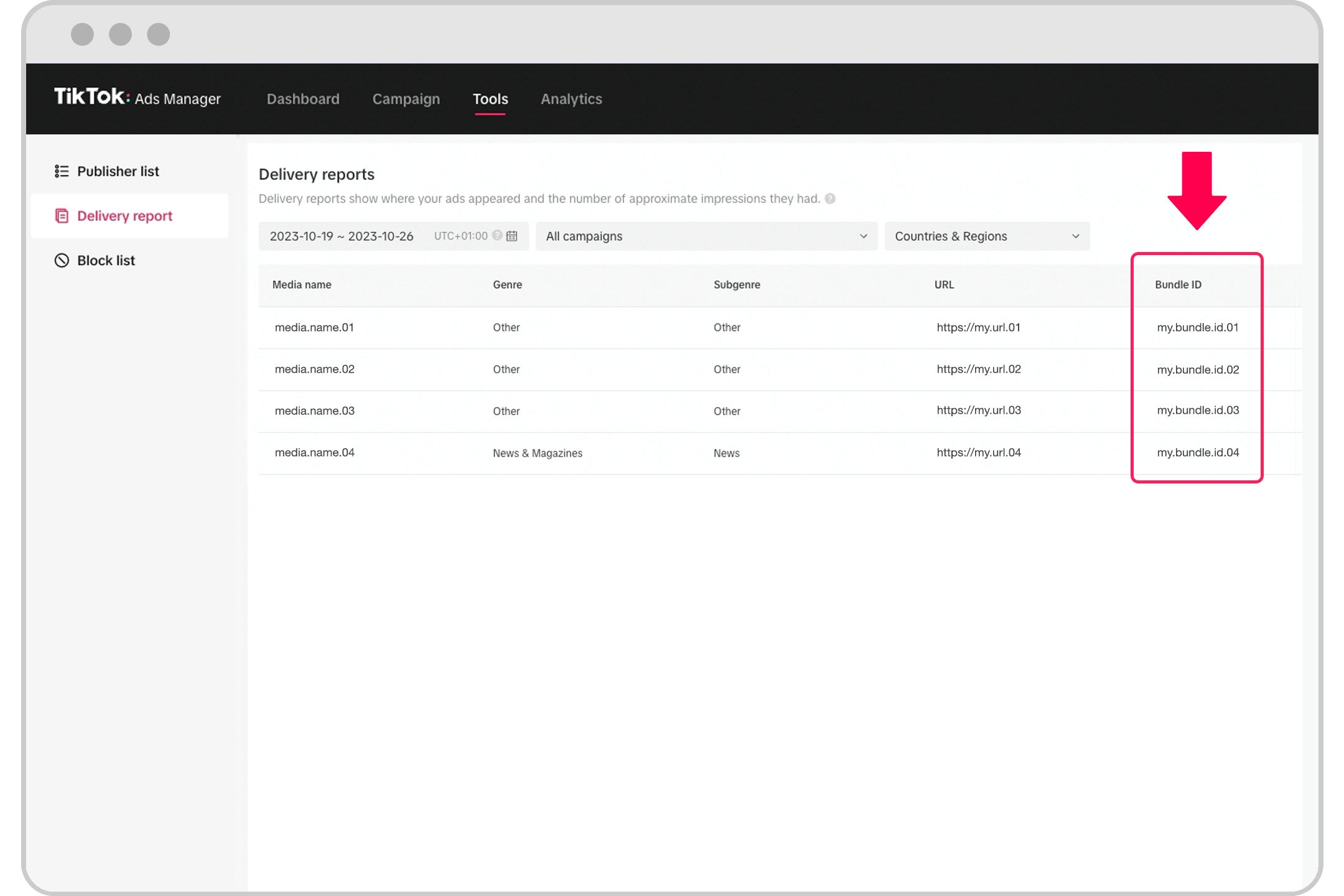
Alternativ kannst du Bundle-IDs auch so bestimmen:
iOS-Apps: Du findest die Bundle-IDs in der iTunes-URL der jeweiligen App. Lautet die iTunes-URL einer App z. B. https://itunes.apple.com/us/app/urbanspoon/id284708449, ist „284708449“ die Bundle-ID.
Android-Apps: Prüfe die Android-URL der App über Google Play. Lautet die Android-URL einer App z. B. https://play.google.com/store/apps/details?id=com.gazeus.dominoes.battle.board.game, ist die Bundle-ID die Buchstabenfolge nach „id =“, in diesem Fall also „com.gazeus.dominoes.battle.board.game“.
OEM- und Web-Traffic: Du findest die Bundle-ID im Medientransparenzbericht (Publisher-Liste und Auslieferungsbericht).
Die Bundle-ID für Android-Apps, OEM- sowie Web-Traffic ist typischerweise eine Buchstabenfolge, für iOS-Apps hingegen eine Zahlenfolge.
So aktivierst du TikTok Pangle-Sperrlisten während der Erstellung oder Bearbeitung einer Anzeigengruppe:
Wähle unter „Platzierungen“ entweder „Automatische Platzierung“ aus oder füge TikTok Pangle unter „Platzierung auswählen“ hinzu.
Die TikTok Pangle-Sperrliste findest du dann unter „Erweiterte Einstellungen“.
Aktiviere die TikTok Pangle-Sperrliste über den Schieberegler.
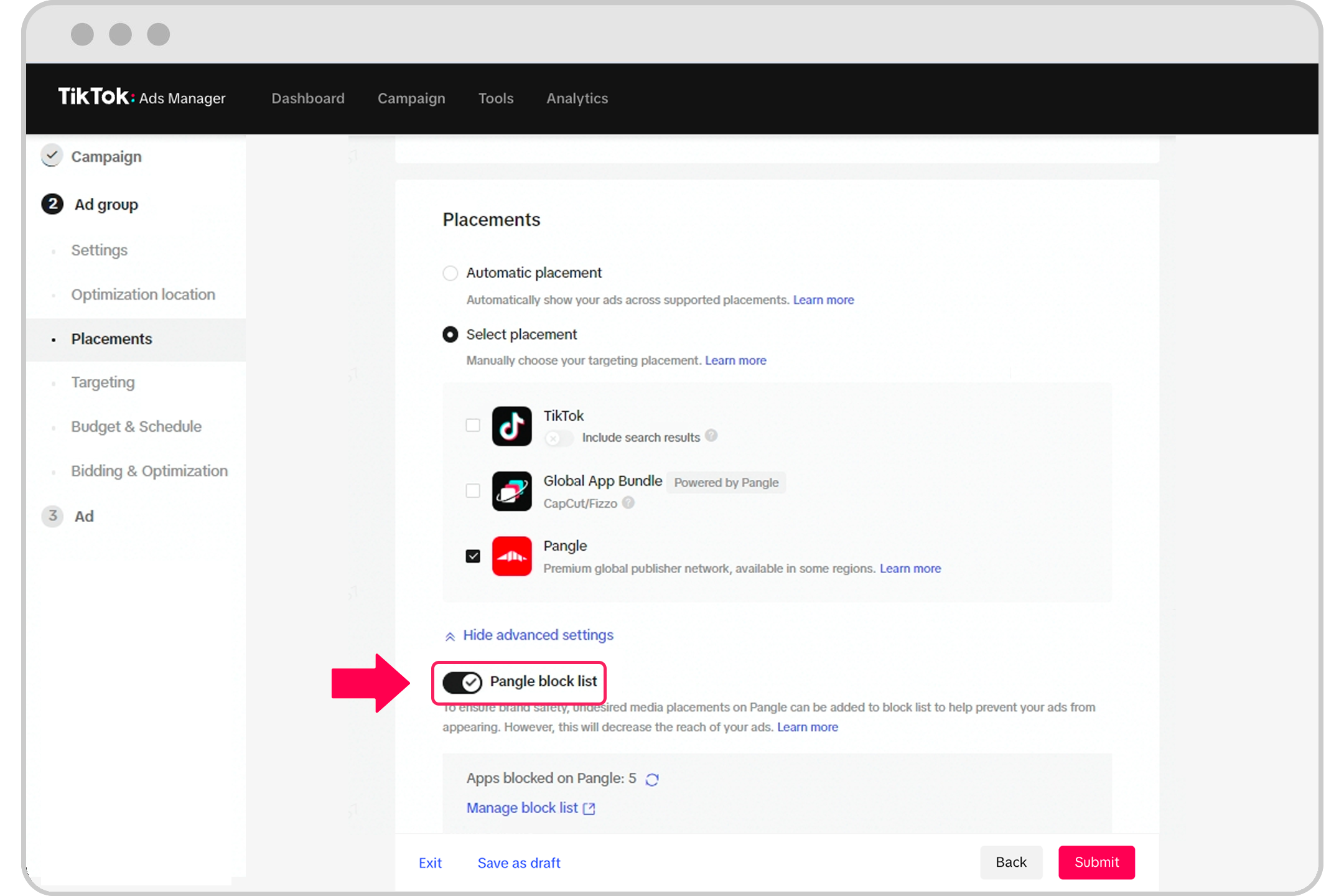
TikTok Pangle-Sperrliste: Features
Du kannst deiner Sperrliste maximal 10.000 Bundle-IDs hinzufügen.
Dabei berücksichtigt sind bereits in der Sperrliste vorhandene Bundle-IDs.

Option „Aktuelle Sperrliste ersetzen“: Aktiviere dieses Kontrollkästchen, um die bestehenden Bundle-IDs in der aktuellen Sperrliste durch die neu eingegebenen Bundle-IDs zu ersetzen.

Option „Suchen“: Mit dieser Option suchst du nach Bundle-IDs in der Sperrliste.

Option „Exportieren“: Mit dieser Option kannst du die Liste der Bundle-IDs in der Sperrliste exportieren.